Quando il computer presenta problemi è possibile pianificare l'accesso alle opzioni di ripristino al successivo riavvio:
- Premere la combinazione di tasti WIN+R per aprire la finestra di dialogo Esegui e digitare Shutdown.exe /r /o seguito da invio.
- Entro un minuto il sistema verrà riavviato. Dopo il riavvio verranno viusalizzate le opzioni di avvio avanzate.
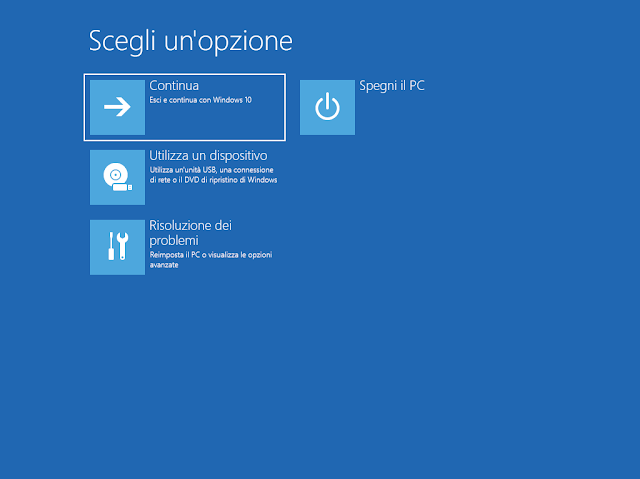
FIG 1 - Opzioni di avvio avanzate - Cliccando su Risoluzione dei problemi sarà possibile reimpostare il sistema o selezionare un'opzione avanzata

FIG 2 - Risoluzione dei problemi 
FIG 3 - Risoluzione dei problemi, Opzioni avanzate



